히스토그램
"히스토그램" 섹션은 실시간으로 업데이트되어 다양한 광도 레벨에서 나타나는 전체 픽셀 수의 막대 그래프를 표시합니다. 수평 축은 광도 레벨을 나타내며 수직 축은 현재 화상 내에 있는 각 광도 레벨의 픽셀 수를 나타냅니다. 가로 축의 왼쪽은 화상의 가장 어두운 톤을 나타내며 오른쪽은 가장 밝은 톤을 나타냅니다.
- 참고:
- 0에서 255 사이의 채널 범위 값과 12와 16비트 화상에 대한 값은 이 범위에 맞도록 확장됩니다.
선택한 범위의 픽셀이 화상 창에서 깜박이도록 하는 히스토그램의 영역을 선택할 수 있습니다. 범위를 선택하려면 마우스를 히스토그램 디스플레이 위로 끌면 됩니다. 현재 선택 사항을 취소하려면 지우기를 클릭합니다.
이 "히스토그램" 섹션에는 다음과 같은 컨트롤이 있습니다.
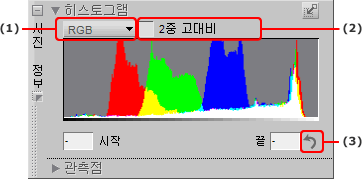
채널
채널 풀다운 메뉴에서는 "히스토그램" 섹션에 표시하려는 채널을 선택할 수 있습니다.
다음과 같은 채널 옵션을 이용할 수 있습니다.
RGB
RGB 옵션은 Red, Green, Blue 히스토그램을 겹쳐서 표시합니다. 개별 히스토그램이 포개지는 곳에 보조 색상이 표시됩니다. 하얀색 부분은 해당 값에서의 세 가지 색상의 픽셀값을 모두 포함하고 있습니다.
Red
Red 옵션은 히스토그램 창에 Red 채널만을 표시합니다.
Green
Green 옵션은 히스토그램 창에 Green 채널만을 표시합니다.
Blue
Blue 옵션은 히스토그램 창에 Blue 채널만을 표시합니다.
2중 고대비
2중 고대비 옵션으로 현재 화상의 가장 어두운 색상과 가장 밝은 색상을 결정할 수 있습니다. 이 옵션을 켜면 히스토그램 디스플레이 하단에 슬라이더 2개가 추가되며 전체 이미지가 중간 회색으로 바뀝니다. 왼쪽 슬라이더는 음영 슬라이더이고 오른쪽 것은 명부 슬라이더입니다. 음영 및 명부 슬라이더를 히스토그램 창 중앙으로 끌면 픽셀 값을 화상에 표시하게 됩니다. 검은색 픽셀은 화상의 가장 어두운 픽셀을, 흰색 픽셀은 가장 밝은 픽셀을 나타냅니다.
2중 고대비 기능을 사용하려면 다음 단계를 따릅니다.
 사진 정보 팔레트의 "히스토그램" 섹션에서 2중 고대비 확인란을 선택합니다.
사진 정보 팔레트의 "히스토그램" 섹션에서 2중 고대비 확인란을 선택합니다. 화상에 검은색 픽셀이 나타나지 않으면 음영 슬라이더를 오른쪽으로 천천히 끌어줍니다. 검은색 픽셀이 나타나기 시작하면 마우스 버튼을 놓아줍니다. 검은색 픽셀이 대량으로 나타나면 슬라이더를 다시 왼쪽으로 살짝 밀어줍니다. 검은색 픽셀이 처음 나타나기 시작한 지점과 가장 가까운 음영 슬라이더 값을 찾아보는 것이 좋습니다.
화상에 검은색 픽셀이 나타나지 않으면 음영 슬라이더를 오른쪽으로 천천히 끌어줍니다. 검은색 픽셀이 나타나기 시작하면 마우스 버튼을 놓아줍니다. 검은색 픽셀이 대량으로 나타나면 슬라이더를 다시 왼쪽으로 살짝 밀어줍니다. 검은색 픽셀이 처음 나타나기 시작한 지점과 가장 가까운 음영 슬라이더 값을 찾아보는 것이 좋습니다. 그런 다음 화상에 흰색 픽셀이 나타나지 않으면 명부 슬라이더를 왼쪽으로 천천히 끌어줍니다. 흰색 픽셀이 나타나기 시작하면 마우스 버튼을 놓아줍니다. 흰색 픽셀이 대량으로 나타나면 슬라이더를 다시 오른쪽으로 살짝 밀어줍니다. 흰색 픽셀이 처음 나타나기 시작한 지점과 가장 가까운 명부 슬라이더 값을 찾아보는 것이 좋습니다.
그런 다음 화상에 흰색 픽셀이 나타나지 않으면 명부 슬라이더를 왼쪽으로 천천히 끌어줍니다. 흰색 픽셀이 나타나기 시작하면 마우스 버튼을 놓아줍니다. 흰색 픽셀이 대량으로 나타나면 슬라이더를 다시 오른쪽으로 살짝 밀어줍니다. 흰색 픽셀이 처음 나타나기 시작한 지점과 가장 가까운 명부 슬라이더 값을 찾아보는 것이 좋습니다. 이제 이미지에 가장 밝은 픽셀과 가장 어두운 픽셀이 나타납니다. 이 기능은 일반적으로 화이트 및 블랙 포인트(레벨 및 커브 기능의 컨트롤 포인트 또는 포인트)를 위치시키기 위해 가장 밝은 항목과 가장 어두운 항목을 찾을 때 사용됩니다. 화이트 및 블랙 포인트를 위치시킨 후에는 2중 고대비 확인란을 선택 해제하고 화상 작업을 계속하십시오.
이제 이미지에 가장 밝은 픽셀과 가장 어두운 픽셀이 나타납니다. 이 기능은 일반적으로 화이트 및 블랙 포인트(레벨 및 커브 기능의 컨트롤 포인트 또는 포인트)를 위치시키기 위해 가장 밝은 항목과 가장 어두운 항목을 찾을 때 사용됩니다. 화이트 및 블랙 포인트를 위치시킨 후에는 2중 고대비 확인란을 선택 해제하고 화상 작업을 계속하십시오.
- 바로 가기:
- 다음 단축키를 사용하여 2중 고대비 옵션을 켜거나 끌 수 있습니다.
Shift + T
지우기
지우기 버튼을 누르면 히스토그램에 추가된 범위나 2중 고대비 옵션의 음영 및 명부 슬라이더에 설정된 값을 지울 수 있습니다.
이전 | 다음 | 14장 사진 정보